启用与查看系统之家Windows7旗舰版gho系统UAC虚拟化进程的方法
发布时间:2024-05-19 文章来源:xp下载站 浏览: 20
| Windows 7,中文名称视窗7,是由微软公司(Microsoft)开发的操作系统,内核版本号为Windows NT 6.1。Windows 7可供家庭及商业工作环境:笔记本电脑 、平板电脑 、多媒体中心等使用。Windows 7可供选择的版本有:入门版(Starter)、家庭普通版(Home Basic)、家庭高级版(Home Premium)、专业版(Professional)、企业版(Enterprise)(非零售)、旗舰版(Ultimate)。 Win7系统可通过UAC可以将系统中的应用程序重新定向其它位置,并且用户还能正常使用,但是为了维护整个操作系统的稳定性,这些应用程序写入的数据不会被发送至系统位置。有了这种虚拟化功能,便可实现多个用户可以运行同一台计算机上的应用程序,由于各自的数据都是写入各自的位置中,因此起到了系统安全的效果,现小编给大家介绍启用与查看系统之家win7旗舰版gho系统UAC虚拟化进程的方法。一、开启UAC功能 1、按“Win+R”打开“运行”窗口,键入“gpedit.msc”命令,打开组策略编辑器, 2、在左打开的组策略编辑器中,依次展开“本地计算机——Windows设置——安全设置——本地策略——安全选项”。 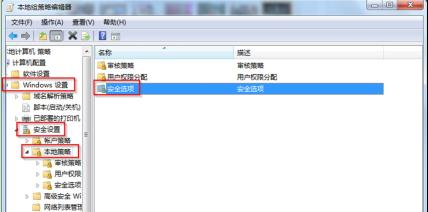 3、在此将该分支下的“将文件及注册表写入失败虚拟化到每用户位置”设置为启用即可。 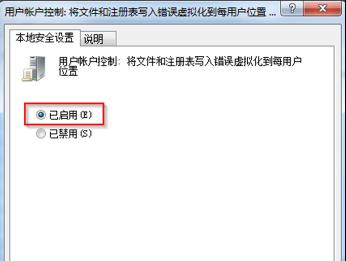 在任务管理器查看UAC进程:
1、按“Ctrl+Alt+Del”组合热键打开“任务管理器”。 windows 7 的设计主要围绕五个重点——针对笔记本电脑的特有设计;基于应用服务的设计;用户的个性化;视听娱乐的优化;用户易用性的新引擎。 跳跃列表,系统故障快速修复等,这些新功能令Windows 7成为最易用的Windows。 |
本文章关键词: 启用与查看系统之家win7旗舰版gho系统UAC虚拟化进程的办法
相关文章
本类教程排行
系统热门教程
本热门系统总排行

